Kullanıcıların veritabanları üzerinde işlem yapabilmeleri için bilgisayarlarının veri kaynaklarına erişiminin sağlanması gerekmektedir.Bu makalede veri kaynaklarına ulaşmayı inceleyeceğiz.
SQL Server veya bir başka veritabanı sunucusu üzerinde oluşturmuş olduğumuz database’lere veri girişi, silinmesi veya güncellenmesi gibi işlemlerin yapılabilmesi için bu kaynaklara ulaşılması gerekmektedir. Veritabanı yönetim sistemlerine erişim yapabilmek için ODBC (Open DataBase Connectivity) kullanabiliriz. Veri kaynakları olarak nitelendirdiğimiz yerlerin sunucu sistemler olma zorunluluğu yoktur yani bir MS Office Access ile oluşturulmuş bir database, bir Excel dosyası içerisinde yer alan bilgiler dahi bir veri kaynağıdır.
Resim-1’den de anlaşılacağı üzere SQL Server üzerinde yer alan sistemuzmani veritabanına kullanıcı veya bilgisayarlara nasıl bağlanılacağına hep birlikte bakacağız.
Resim–1
Veri kaynaklarını bağlamak için kullanacağımız Data Sources (ODBC ) ulaşmak için Başlat >Denetim Masası>Yönetimsel Araçlar (Administrative Tools) tıklamak yeterli. Resim–2
Resim–2
Yönetimsel araçların içerisinde yer alan Data Sources (ODBC) tıklayarak gerekli yapılandırmayı yapacağız. Resim–3
Resim–3
Bağlantı yönetiminin yapılandırılacağı ODBC Data Source Administrator birçok tab karşımıza gelmekte. Bunların içerisinde en sık kullanılanlardan biri olan User DSN (Data Source Name) gelmekte. Eğer User DSN içerisinden bir kaynak eklemesi yapar isek sadece sistem giriş yapmış olan kullanıcılar erişimde bulunabileceklerdir. Yapmış olduğumuz ayarlama registry içerisindeki HKEY_CURRENT_USER\Software\ODBC\ODBC.INI\ODBC Data Sources içerisine düşecektir.Resim–4
Resim–4
System DSN ise tüm kullanıcılara açıktır.Artık bağlantı yapmış olduğumuz bilgisayara hangi kullanıcı log on olursa olsun veri kaynağı görünecektir ve bir çok yapıda System DSN tercih edilmektedir.System DSN’de yapmış olduğumuz kaynak bağlantısı registry’de HKEY_LOCAL_MACHINE\Software\ODBC\ODBC.INI\ODBC Data Sources içerisinde bulunmaktadır.Son olarak sizlere File DSN’den bahsetmek istiyorum kullanıcıdan tamamen bağımsız dosya olarak kullanımdır.System DNS’de yer alan Add butonuna basarak devam ediyoruz.Resim–5
Resim–5
Create New Data Source en altında SQL Server yer almaktadır. SQL Server dışında Oracle,Visual FoxPro başta olmak üzere çok farklı veri kaynakları da buradan eklenebilmektedir.SQL Server’ı seçerek bir sonraki adıma geçiyoruz.Resim-6
Resim–6
Resim-7’se veri kaynağımıza bir isim,gerekirse açıklama verilebilir.Ben veritabanımızın ismi olan sistemuzmanı’nı yazıyorum.Son kısımda bu veri kaynağının tutulduğu sunucu veya bilgisayarı ister IP numarasından istersek de ismini yazarak next butonuna basıyoruz.
Resim–7
Bağlantı sırasında kullanılacak kimlik bilgilerininde girilmesi gerekmektedir. Windows NT kimlik doğrulama tipini kullanacaksa ilk seçeneği işaretlememiz yeterli. Resim–8
Resim–8
SQL Server üzerinde açmış olduğumuz kullanıcı hesaplarından biriyle kimlik doğrulama yapacak isek SQL Server authentication seçiyoruz ve aktif olan alana kullanıcı adını ve şifresini giriyoruz. Resim–9
Resim–9
Resim–9 ‘da yer alan Client Configuration butonuna basarak bağlanmak istediğimiz SQL Serverın hangi portu ve hangi adı veya network üzerinden erişim için hangi yapılandırmanın olması gerektiği gibi ayarları bu kısımdan yapıyoruz. Burada önemli Veritabanı yönetici SQL Server’ın default portu olan 1433 değiştirmiş bu portun yerine 1905 yazmış ise bizimde bağlantı kurabilmemiz için port numarasını bu kısımdan değiştirmemiz gerekmektedir. Resim-10
Resim–10
SQL Server üzerinde bağlanmak istediğimiz veya erişim hakkımız olan database (veritabanını) seçerek devam ediyoruz. Resim–11
Resim–11
SQL Server’ın system mesajlarında kullandığı dili veya kullanmakta olduğumuz tarih, saat, gün, rakam gibi ayarlamaların sistemimizdeki bölgesel ve dil ayarlarımızdan gelmesini sağlayabiliriz. Örnek olarak tarih formatımız bilgisayarımızda gün/ay/yıl SQL Server üzerinde alınacak bir raporda tarih girmesi gereken yine bu tarih formatıyla girebilecek. Böylelikle daha az sorun yaşanmış olacak. Resim–12
Resim–12
Veri kaynaklarına ulaşmak için yapmış olduğumuz ayarlamaların doğru olup olmadığının testini yapmalıyız. Böylelikle bağlantıda sorun var ise yanlışlıkları veya eksiklikleri giderebiliriz. Bunun için Test Data Sourceç… butonuna basıyoruz. Resim–13
Resim–13
Testi başarıyla tamamladığımızı görmekteyiz. Resim–14
Resim–14
SQL Server üzerinde yer alan sistemuzmanı veritabanına bağlantının geldiği görülmektedir. Resim–15
Resim–15
ODBC ile veri kaynaklarına erişimin sağlanması ile kullanıcıların bu veritabanları üzerinde işlem yapmaları sağlanmaktadır. İş hayatında kullanılan birçok paket programın veritabanına bağlanması bu şekilde yapılmaktadır.
Bir Sonraki Makalede Görüşmek Üzere…
Ka®a
 ;?>
;?>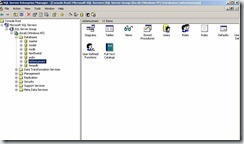
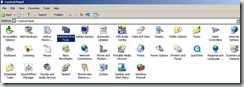
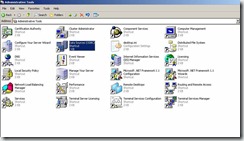
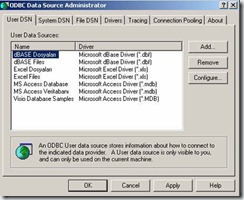
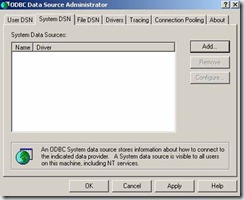
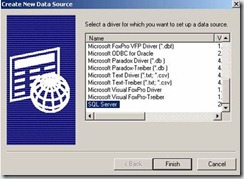
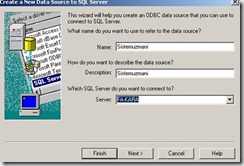
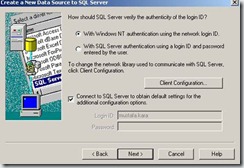
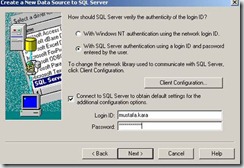
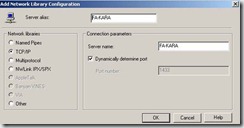
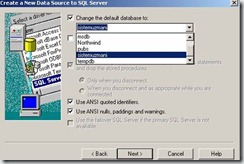
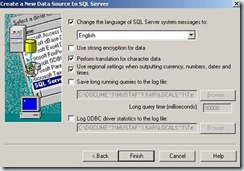
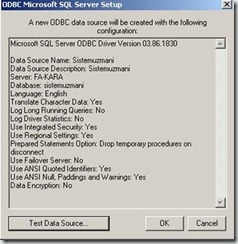
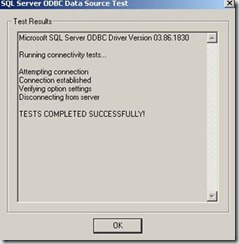
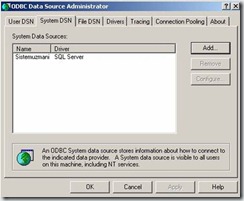
1 Responses to Veri Kaynaklarına Ulaşma (ODBC)